Como configurar lembretes recorrentes no Windows
Publicados: 2022-06-05Configurar lembretes únicos é fácil. Você pode marcar a data em seu calendário, criar um alarme, etc. Mas e se você quiser ser lembrado periodicamente sobre a mesma tarefa? Semanalmente, diariamente ou talvez até a cada poucos minutos?
Isso não é tão fácil de implementar. A maioria dos aplicativos de lembrete no Android ou iOS não inclui uma maneira fácil de configurar lembretes repetidos, permitindo que você insira cada data ou hora manualmente.
As coisas ficam ainda mais complicadas se você quiser um lembrete que se repita em questão de minutos (ou segundos), pois não há aplicativo projetado para lembrar o usuário com frequência. Então, se você está batendo a cabeça contra a parede tentando descobrir uma maneira de definir lembretes recorrentes, este guia é para você.
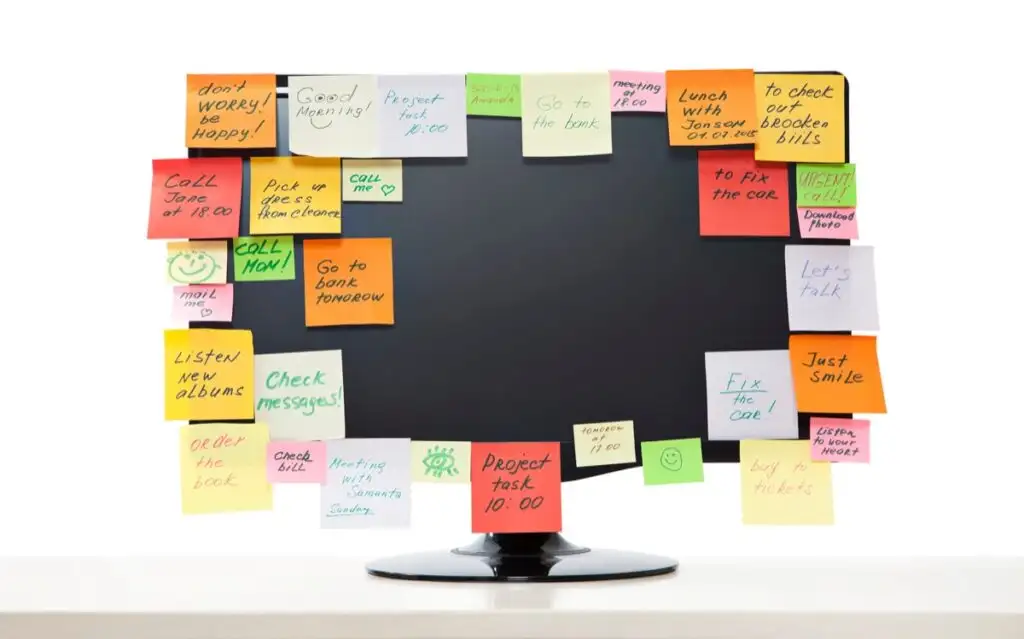
Como definir lembretes semanais ou diários no Windows
A maneira mais fácil de configurar lembretes para tarefas repetidas em um PC com Windows é usar a Cortana. O próprio assistente de IA da Microsoft pode agendar tarefas e criar lembretes cronometrados. E, ao contrário do Siri do iPhone, os comandos de voz não são a única maneira de controlá-lo – você também pode digitar seus comandos para executá-los.
- Comece abrindo a Cortana no seu PC. Você pode procurar o aplicativo no menu Iniciar ou apenas usar o comando de voz “Ei Cortana” se estiver ativado.
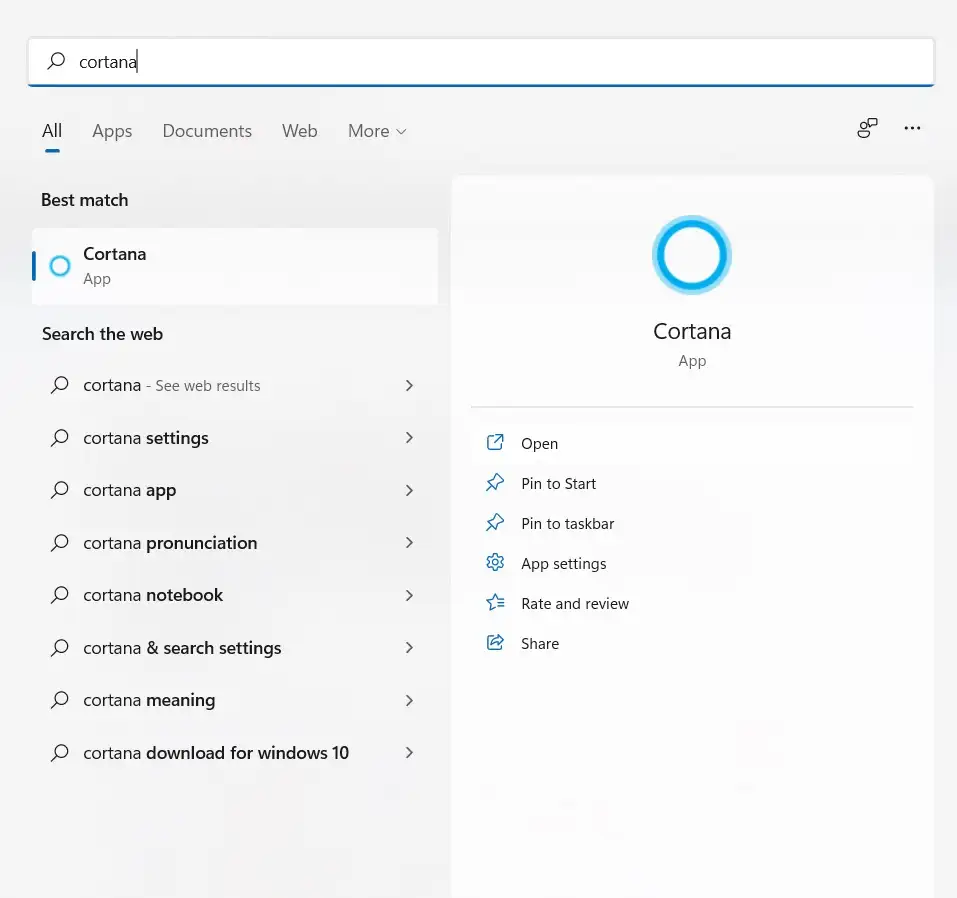
- A interface da Cortana se assemelha a uma janela de bate-papo. Mais uma vez, você pode continuar falando seus comandos ou digitando-os para direcionar a Cortana.
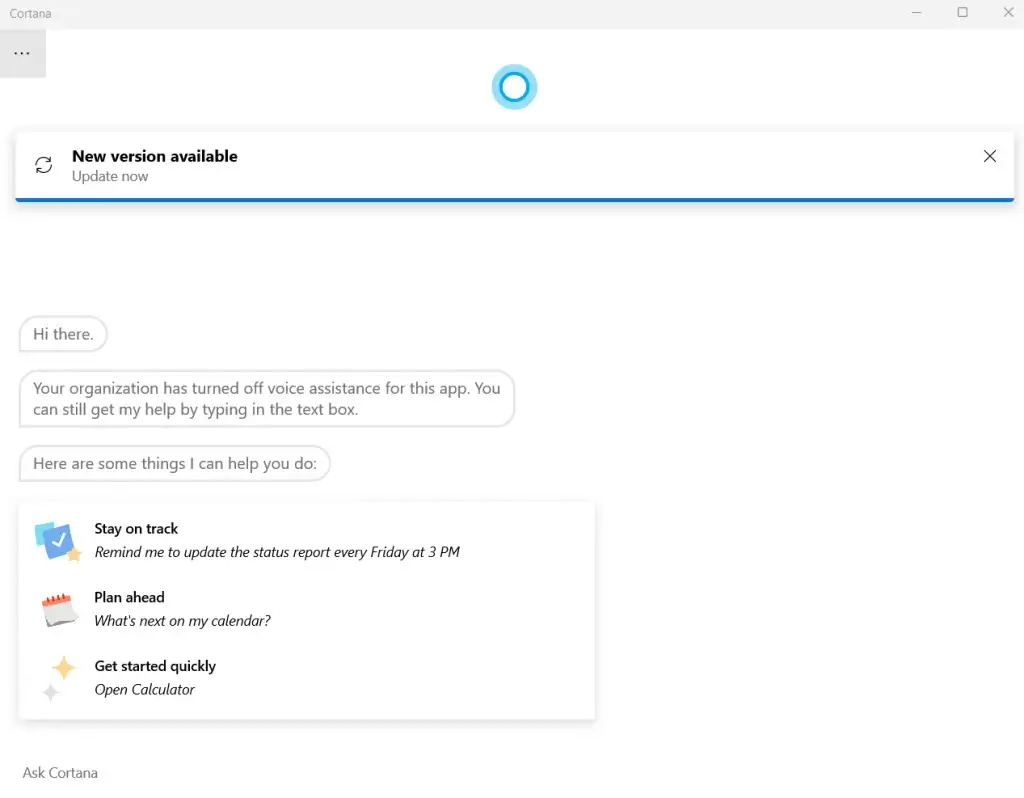
- Como a Cortana pode interpretar comandos de linguagem natural, basta dizer ao assistente de IA para definir um lembrete para uma tarefa específica, especificando a hora e a frequência (amanhã, todos os dias etc.)
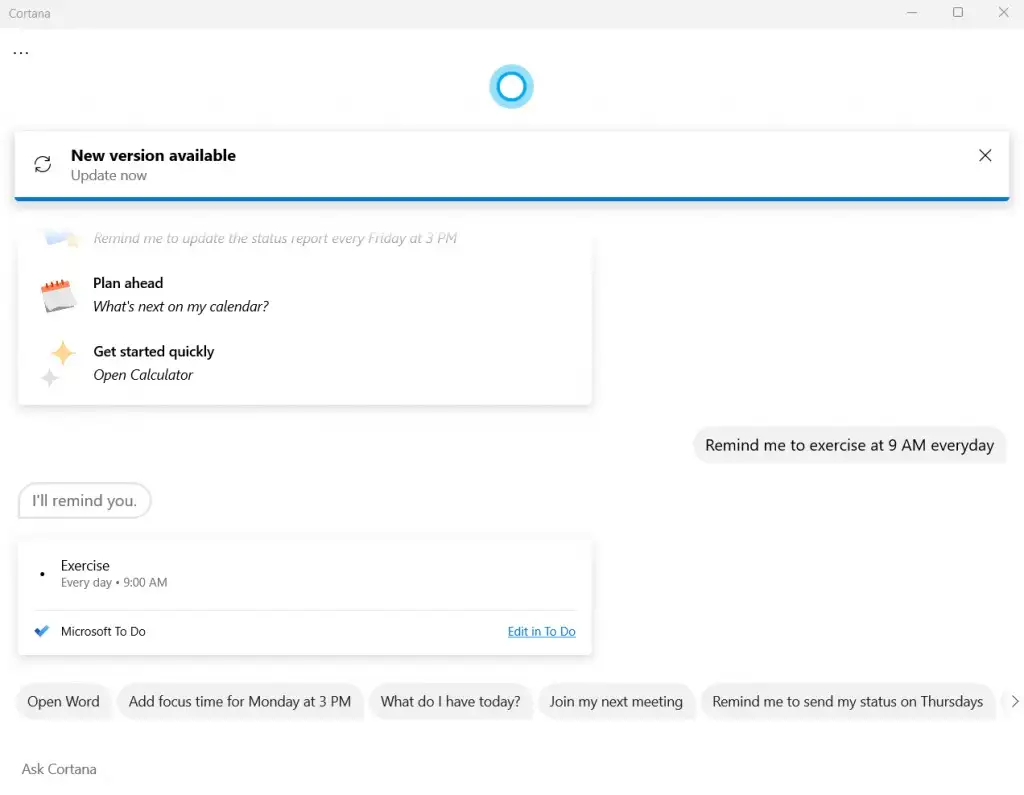
- A Cortana criará uma tarefa no Microsoft To Do pelo tempo especificado. Você mesmo pode editar a tarefa para alterar os detalhes ou remover o lembrete.
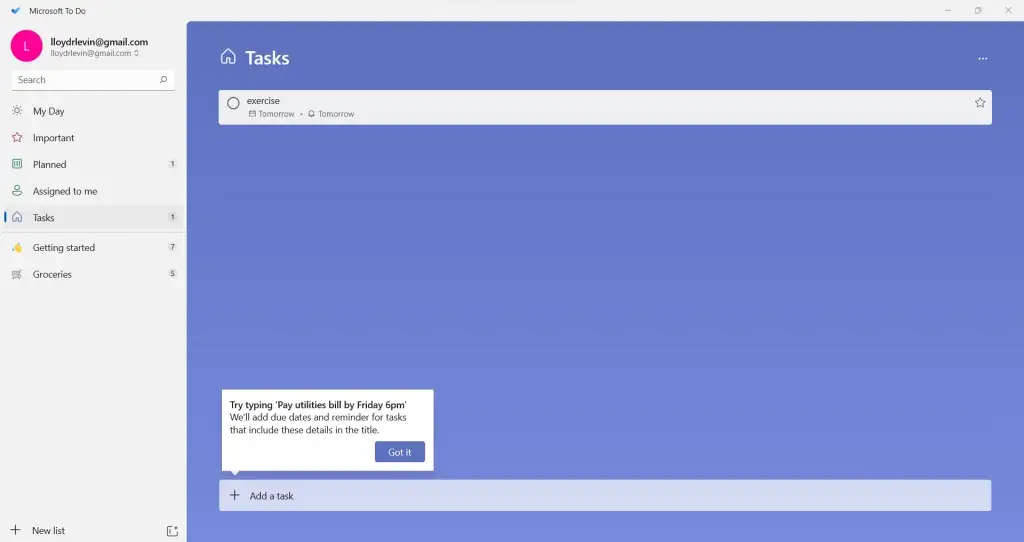
Lembre-se de que, embora esse método seja a maneira mais direta de definir lembretes, ele não é muito personalizável. Por exemplo, você pode tentar dizer à Cortana para definir um lembrete a cada hora, mas isso não funcionaria.
Se você deseja definir lembretes que se repetem em um intervalo de minutos ou segundos, você precisa de outro método.
Usando o Agendador de Tarefas para Configurar Lembretes Recorrentes
Usuários experientes do Windows podem se lembrar do Agendador de Tarefas, um utilitário integrado que permite configurar tarefas com antecedência. O problema com essa abordagem é que a maioria dos recursos dessa ferramenta já foi preterida.
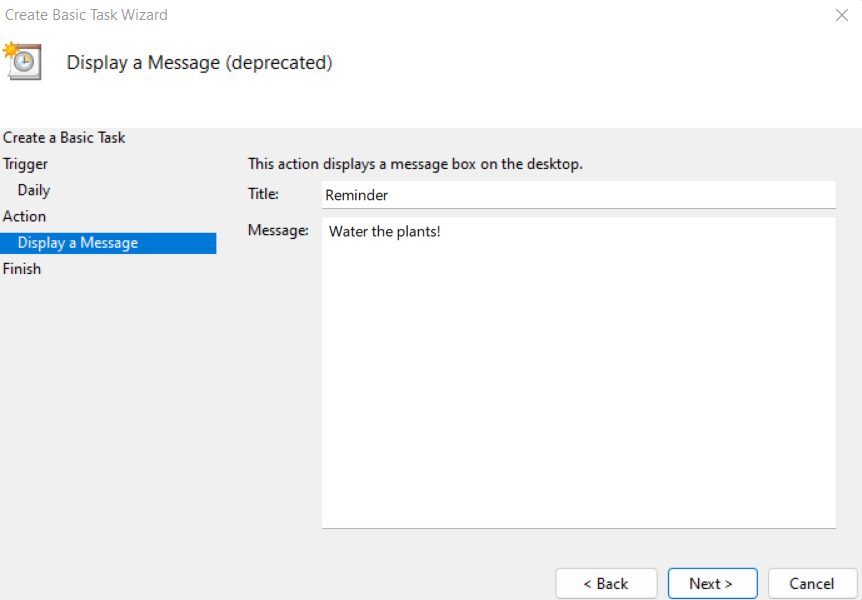
A Microsoft vem eliminando gradualmente o Agendador de Tarefas desde os últimos lançamentos de seu principal sistema operacional, e no Windows 11 ele não passa de uma casca desatualizada.
Você não pode mais exibir mensagens ou enviar e-mails, limitando-se a apenas iniciar um programa em um horário agendado. Ainda assim, para usuários inclinados a experimentá-lo, aqui estão as etapas:
- Procure o Agendador de Tarefas no menu Iniciar.
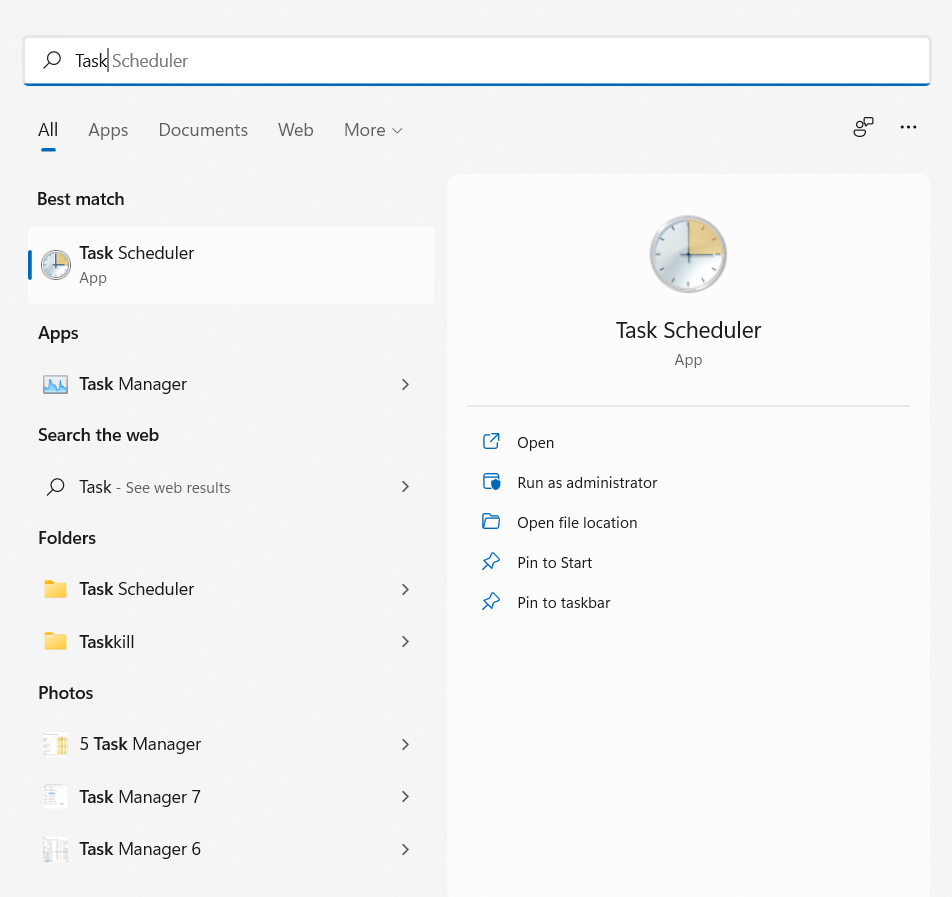
- Como você já pode ver pela interface, o utilitário é bastante antigo. Selecione a opção Criar tarefa básica… para começar.
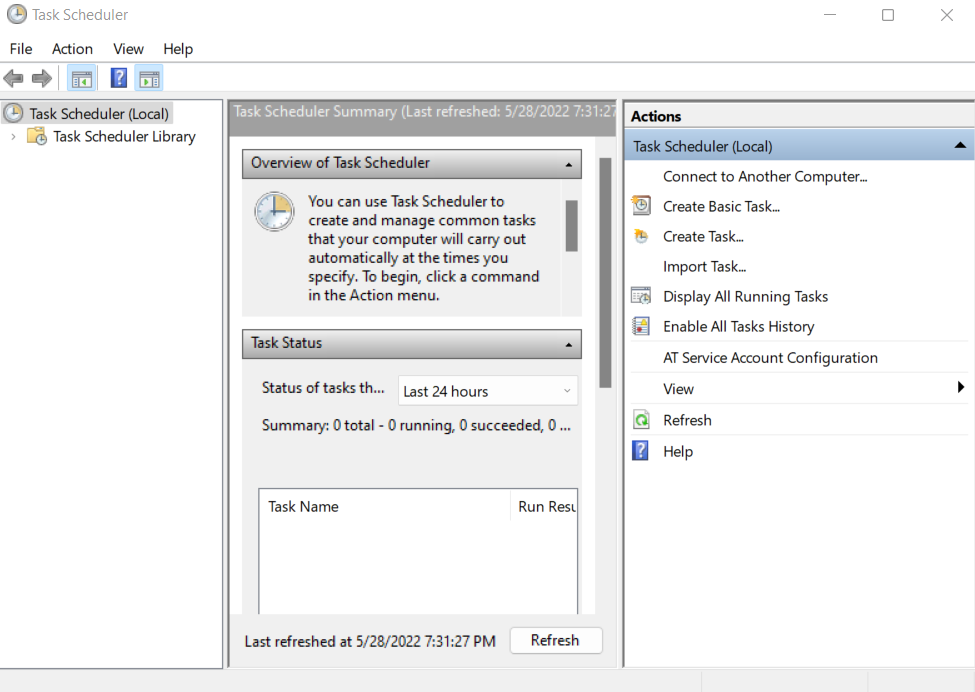
- Comece digitando um nome e uma descrição da tarefa. Isso pode ser qualquer coisa – não tem influência em seu funcionamento.
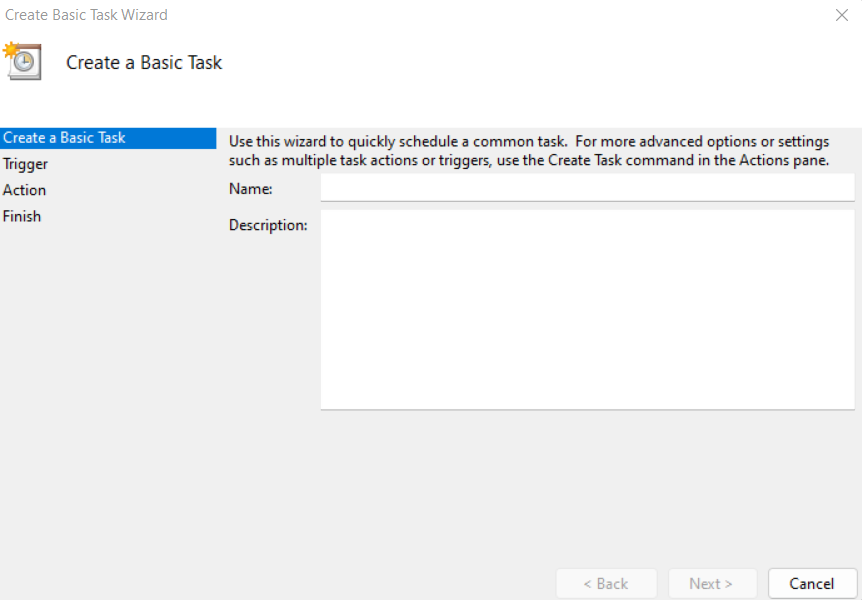
- Em seguida é o gatilho, onde você pode definir basicamente a frequência da tarefa agendada. Você tem a opção de tarefas diárias, semanais ou mensais.
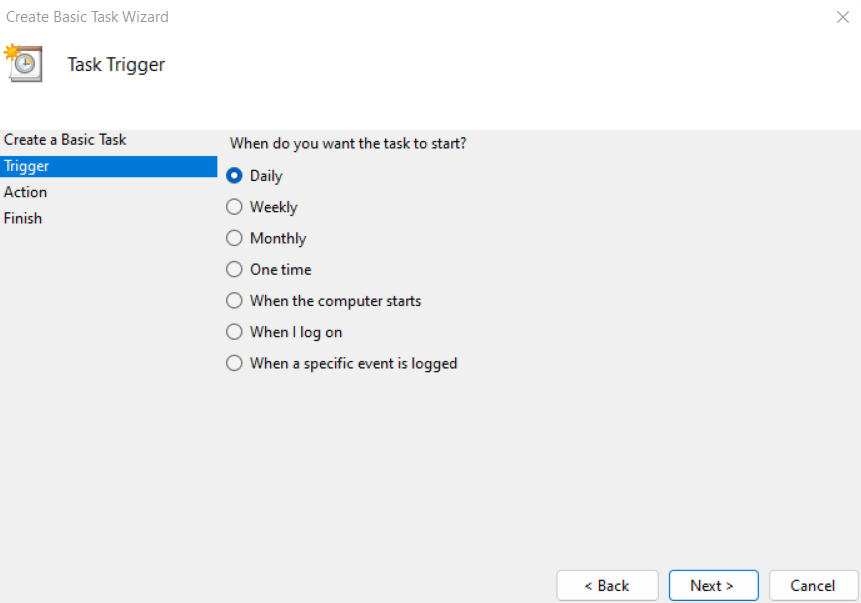
- Agora você pode definir a hora e a data em que a tarefa deve começar a ser executada.
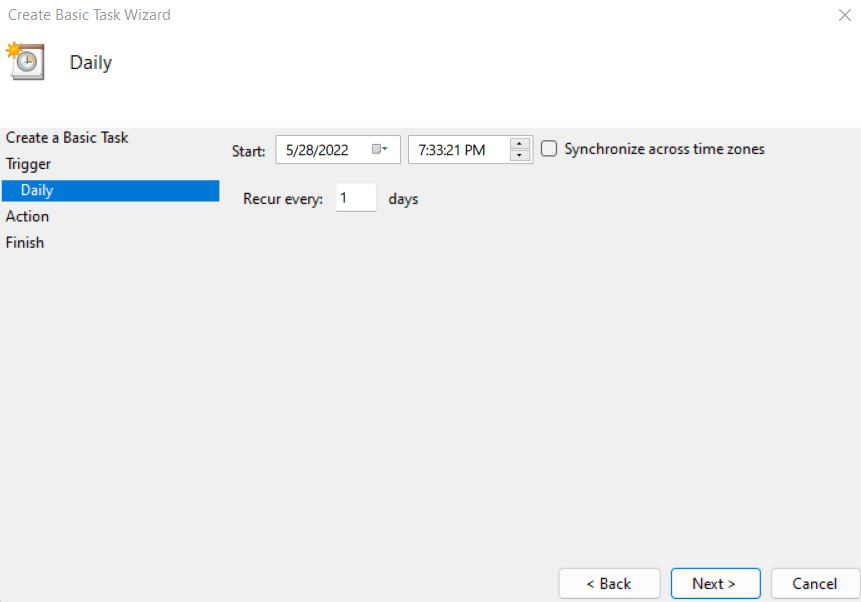
- Finalmente, você pode decidir sobre a ação a ser executada... embora na verdade não haja muita escolha aqui. As opções para enviar um e-mail ou exibir uma mensagem foram preteridas e não funcionarão mais. Você só pode selecionar um programa a ser aberto.
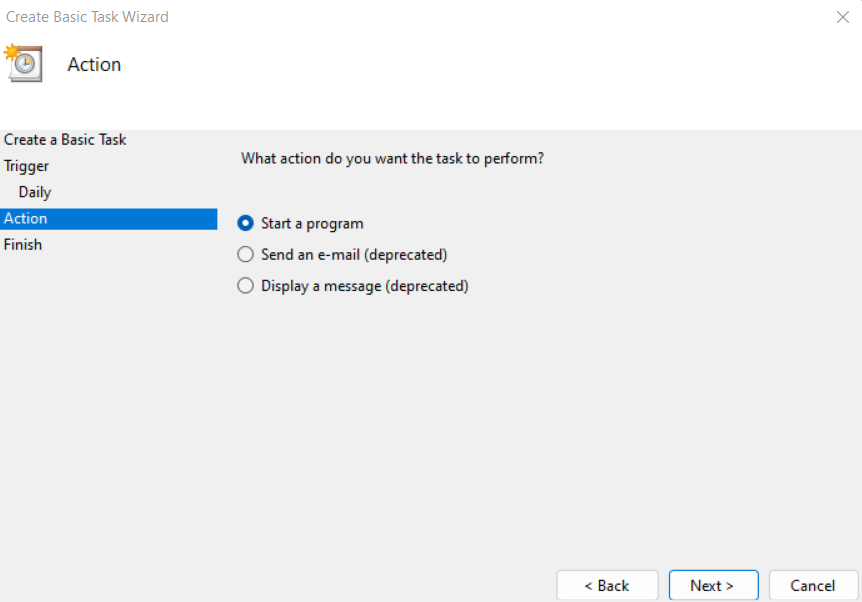
- Se você selecionar a opção de exibição de mensagem, poderá configurar o conteúdo da mensagem, embora o Agendador de Tarefas gere um erro ao tentar aplicá-lo.
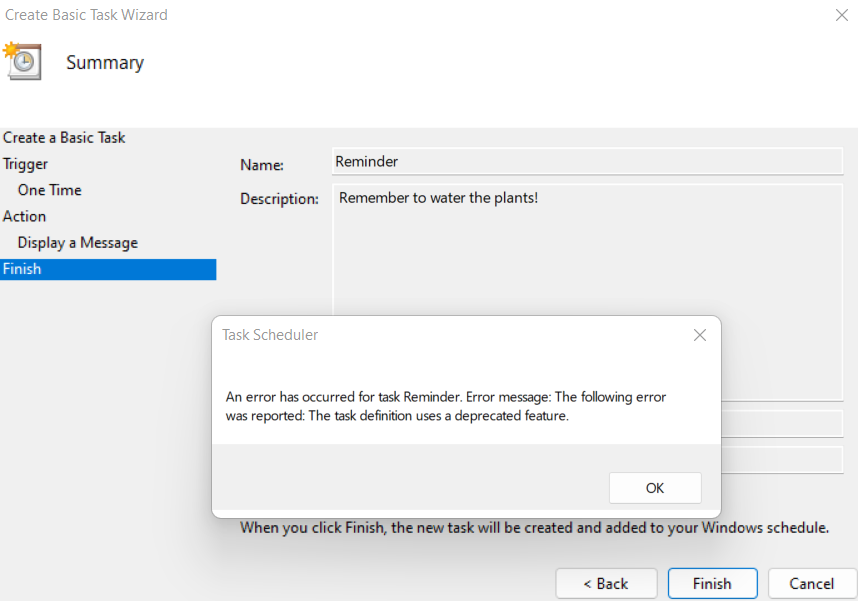
Como configurar lembretes recorrentes mais frequentes
Usar o Microsoft Cortana para criar lembretes semanais ou diários é bom, mas e se você quiser definir lembretes que se repetem com mais frequência? Infelizmente, não há aplicativos – integrados ou não – que possam fazer isso por você.

É aí que entra o Autohotkey . Principalmente uma ferramenta de criação de macros, o Autohotkey – ou AHK, como é geralmente chamado – pode ser usado para religar teclas ou configurar hotkeys (atalhos de teclado). Mas, mais importante para nós, o AHK também pode ser usado para configurar tarefas repetitivas para serem executadas automaticamente.
- Para criar um lembrete recorrente no Windows, baixe o AHK do site oficial.
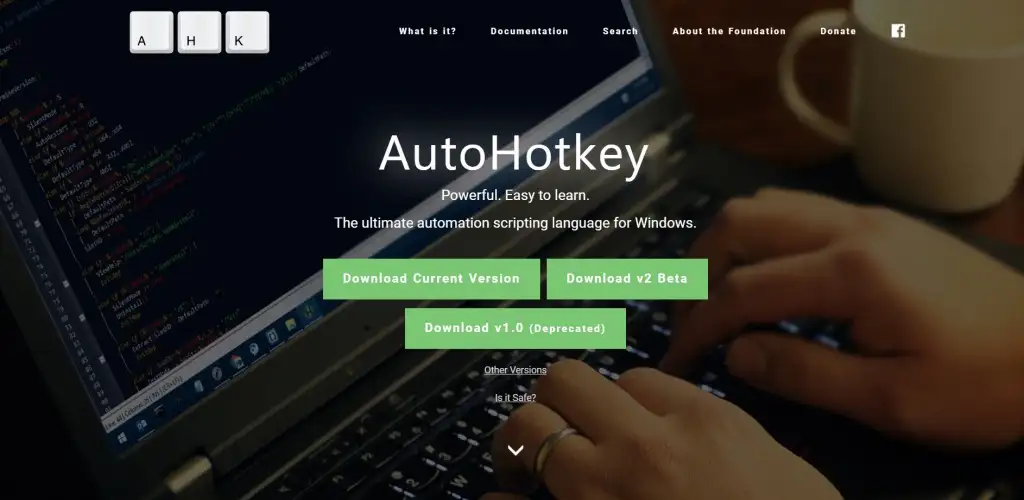
- Basta executar o arquivo de configuração baixado para instalar o aplicativo em seu computador.
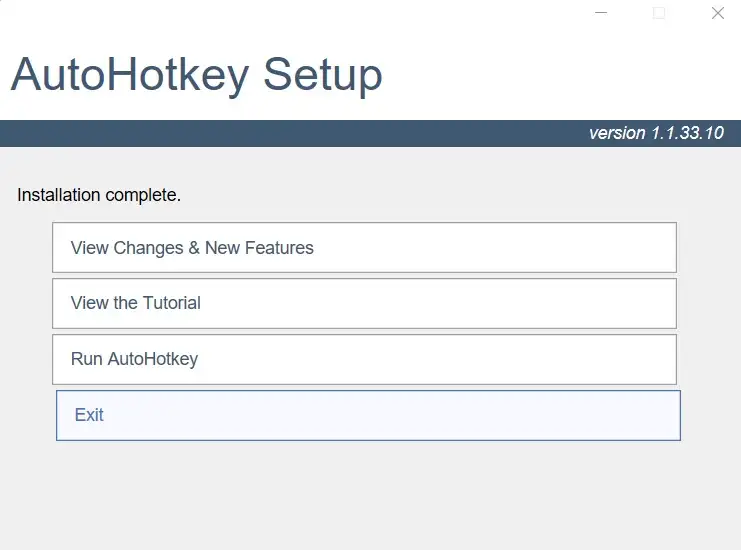
- Agora você pode começar a criar scripts AHK. Basta clicar com o botão direito do mouse em qualquer lugar em uma pasta vazia (ou até mesmo na tela da área de trabalho) e selecionar Novo > Script Autohotkey.
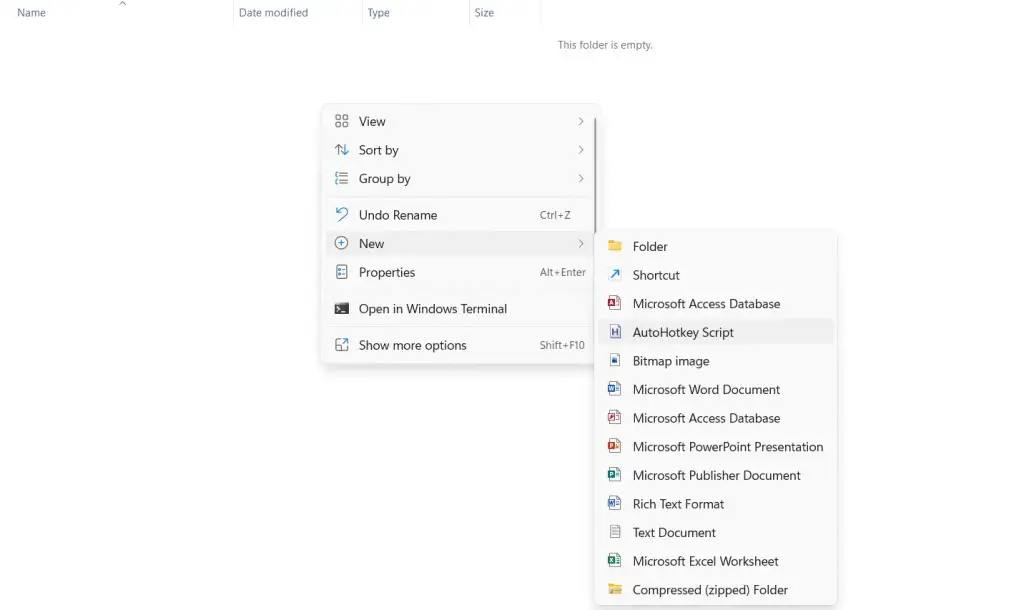
- Nomeie-o como quiser, clique com o botão direito do mouse no script e selecione Abrir com > Bloco de notas para editar o script.
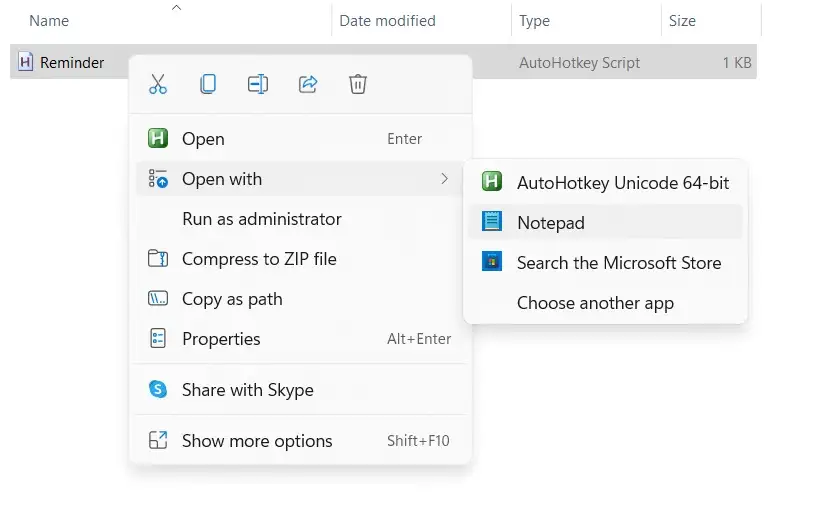
- Ignore o código que já está no script e apenas digite o seguinte depois dele:
#Persistente
Definir temporizador, lembrete, 50000
Retorna
Lembrete:
MsgBox Lembre-se de fazer sua tarefa!
Retorna
Isso tocará um som para alertá-lo a cada 50 segundos (a duração acima é dada em milissegundos). Você pode aumentar ou diminuir esse tempo para atender às suas necessidades. Salve o arquivo assim que terminar.
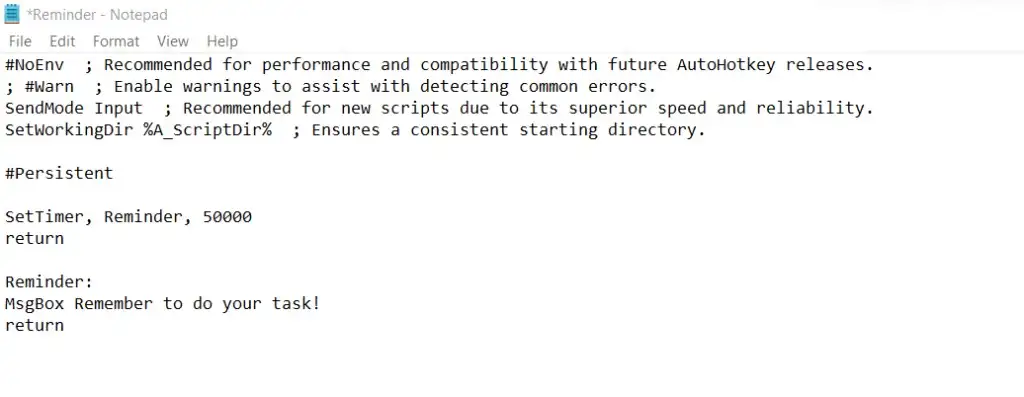
- Você pode executar este script agora apenas clicando duas vezes no arquivo. Como alternativa, você pode clicar com o botão direito do mouse no script e selecionar Abrir para executá-lo.
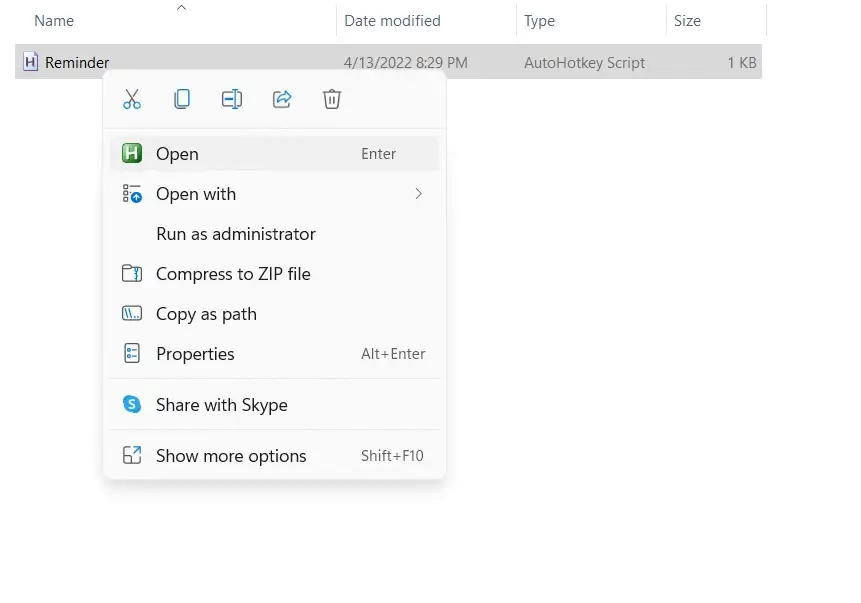
- Uma caixa de mensagem com o lembrete aparecerá após o horário especificado. Você pode clicar em OK para fechar a mensagem e um novo lembrete aparecerá novamente após a duração.
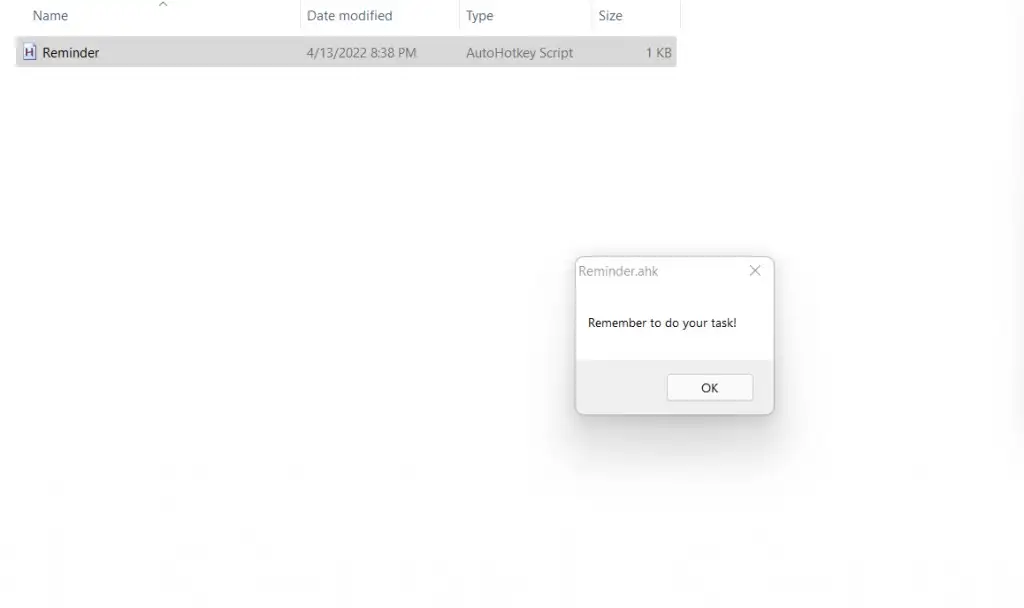
Esta é, obviamente, uma demonstração elementar das capacidades do AHK. Você pode adicionar alertas sonoros e vincular o script a uma tecla de atalho específica para ativá-lo ou desativá-lo facilmente. Vários desses alertas podem ser configurados com várias mensagens e durações para lembrá-lo de tarefas recorrentes.
Qual é a melhor maneira de configurar lembretes repetidos no Windows?
Os lembretes da Cortana são uma ótima maneira de criar lembretes que se repetem nos dias da semana ou todos os dias do mês. Você apenas informa à Cortana a hora do lembrete e ela cria automaticamente uma nova tarefa no Microsoft To Do.
Mas quando você procura se lembrar a cada poucos minutos, a Cortana não ajuda muito. Muito poucos aplicativos de agendamento de tarefas oferecem lembretes recorrentes e quase nenhum deles funciona com intervalos tão curtos.
Para isso, seu melhor recurso é o Autohotkey. Usado com segurança por milhões para criar macros de teclado e automatizar tarefas, ele pode configurar um lembrete repetido com algumas linhas de script.
